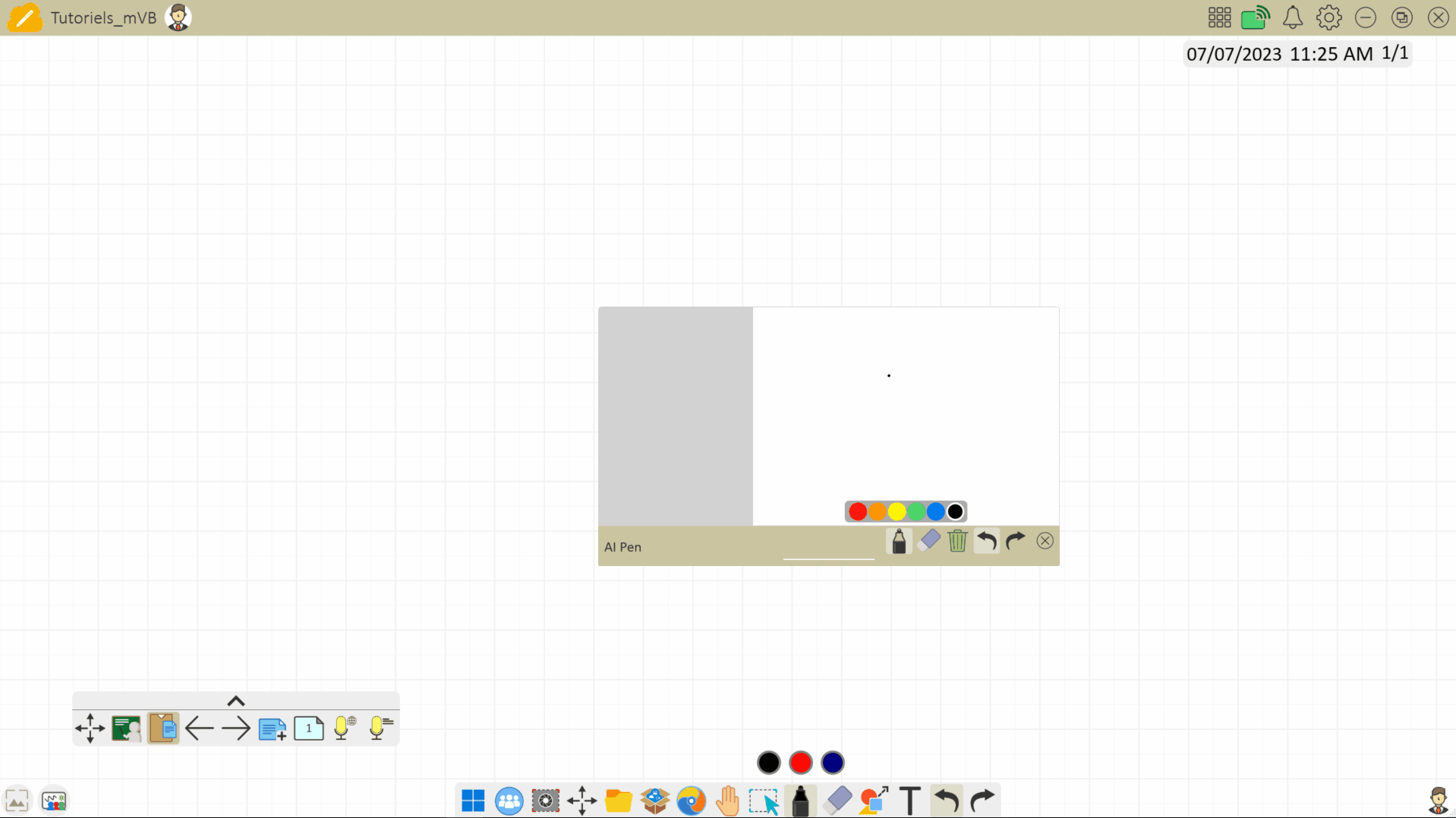Accueil
Accueil
-
Barre d'outils principaleBarre d'outils flottanteOutils StyloFormes et LignesFormatage du texteMenu de décoration - Tous les objetsMenu de décoration - Objets spéciaux
Stylet IA
Le Stylo IA est un Outil Stylo permettant à l'utilisateur de dessiner un objet qui sera généré par l'intelligence artificielle et affiché sur le canevas.
REMARQUE
L'utilisateur doit être connecté à myViewBoard Whiteboard pour utiliser le Stylet IA.
Pour utiliser le Stylet IA :
- Appuyez deux fois sur l'icône de l'Outil Stylo
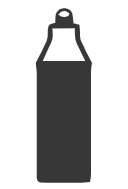 situé sur la barre d'outils principale pour accéder aux options de l'Outil Stylo.
situé sur la barre d'outils principale pour accéder aux options de l'Outil Stylo. - Sélectionnez le Stylet IA
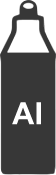 pour accéder à l'interface de l'outil.
pour accéder à l'interface de l'outil. - Dessinez la forme souhaitée dans la zone de dessin de l'interface.
- (Optionnel) Sélectionnez la couleur depuis l'interface du Stylet IA.
- Sélectionnez l'image souhaitée parmi les suggestions du Stylet IA.
- Glissez l'image sur le canevas ou appuyez deux fois sur l'image pour l'ajouter sur le canevas.
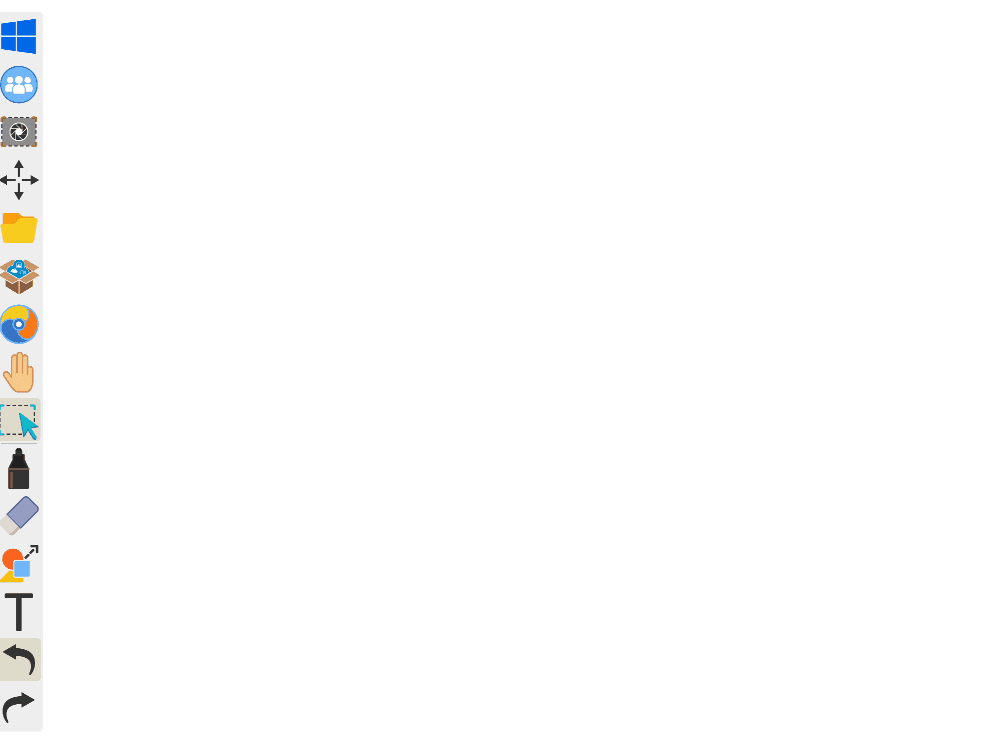 Utilisatio du Stylet IA.
Utilisatio du Stylet IA.
Lors de l'ajout de l'image sur le canevas, il est possible de :
- Redimensionner l'image avec l'Outil de Sélection.
- Changer la couleur des contours de l'image avec le menu de décoration.
- Appliquer une couleur de remplissage avec le menu de décoration.
ASTUCE POUR LES ENSEIGNANTS : RECHERCHE RAPIDE D'IMAGES AVEC LE STYLET IA
Après avoir réalisé un dessin, vous pouvez facilement afficher les résultats de recherche d'images sur Internet pour un objet donné. Voici comment procéder :
- Ouvrez l'outil Stylet IA et réalisez un dessin.
- Dans les résultats d'images, identifiez l'objet souhaité (par exemple, un chien).
- Cliquez avec le bouton droit de la souris (PC) ou effectuez un long appui (sur écran interactif) sur l'objet.
- Le navigateur intégré s'ouvrira et chargera les résultats de recherche d'images pour cet objet (par exemple, un chien).
Cette fonctionnalité pratique permet aux enseignants de trouver rapidement des images encore plus pertinentes, améliorant ainsi l'expérience d'apprentissage de leurs élèves.